盡管微軟最近宣布,MS Office 2019正式版要到2018年下半年才會麵世,即便是預覽版也要等到今年第二季度才公布,但近期MSOffice 2019的早期測試版下載已經在網上流出。盡管是早期測試版,但從功能表現上看,其成熟度已經很高,更關鍵的是,現在下載和使用MSOffice 2019還是免費的,MSOffice 2019這個免費的新甜品該怎麼吃到嘴裏?它的“味道”和以前版本的MS Office比較起來,又有什麼不同呢?
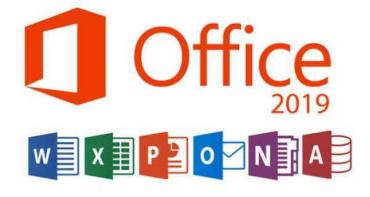
盡管微軟還未說明MS Office 2019是不是離線MS Office的“最後晚餐”,但坊間普遍認為,MS Office 2019將會是微軟Office家族的最後一個離線獨立版本,而微軟宣布MSOffice 2019的主要支持時間也從原來版本的10年減成5年,加上外延兩年,也就是2025年10月14日結束,正好和MSOffice 2016一起退出,也從側麵證明了這一點。
而在離線獨立版本的MS Office退出後,MS Office將全麵向Office 365這樣的網絡平台遷移。這更讓我們對MS Office 2019感到好奇,MS Office家族獨立版本的收宮之作會有哪些創意呢?“最後的晚餐”又會有什麼驚喜呢?雖然我們安裝的隻是早期的MS Office 2019預覽版,不排除正式版還有更多的創意,但還是先睹為快,來看看MS Office 2019中有哪些新功能和創意吧?
1.函數新篇,EXCEL用起來更方便
熟悉EXCEL電子表格的朋友都知道,用好函數可以大大降低工作的難度,讓電子表格更加智能化,因此新函數也就成為EXCEL每次升級的重中之重,MS Office 2019也不例外,如IFS多條件判斷、CONCAT多列合並、TEXTJOIN多區域合並等,都可以大大降低工作的難度。
例如IFS函數,其標準語法結構是“IFS(條件1,結果,條件2,結果,條件3,結果,……)”,最多可支持127個不同的條件,並輸出相應的結果。雖然在MS Office 2019之前,我們也可以用IF函數的多重嵌套來實現相同的目的,但當判斷條件較多時,嵌套級數也將隨之增加,從而讓書寫變得無比麻煩,出錯的概率也會大大增加,至於127層的嵌套,更是無從想象。而用上IFS新函數後,實現起來就簡單多了。
而CONCAT多列合並函數,其標準語法結構是“CONCAT(text1, [text2],…)”,其中text最多可以有 253 個文本參數,每個參數可以是一個字符串或字符串數組,如單元格區域等。這樣就可以將多列數據中的文本提取出來,自動形成行的文本或字符串,減少繁瑣的輸入。
至於TEXTJOIN多區域合並函數的標準語法是“TEXTJOIN(分隔符, ignore_empty, text1, [text2], …)”,文本項最多可以包含252 個文本參數 text。每個參數可以是一個文本字符串或字符串數組,如單元格區域,這樣就可以將單元格中的文本進行合並,並添加或去除分隔符號,從而形成文本彙總。
當然,熟悉EXCEL的朋友會說,這些函數似曾相識。的確,這些函數在雲端的Office 365中已經開始使用,而微軟首次將它們應用於獨立版本的MS Office 2019中,也證明了便於快速更新的雲端產品對於獨立版本的強力支持。
2.沉浸式學習模式
Word 2019在“視圖”麵板下增加了一項“沉浸式學習模式”(圖1),在點擊這一選項後,Word將離開傳統的頁麵模式,進入無分頁的整版顯示模式,以減少分頁和頁麵外不同顏色對於閱讀的影響,而在“沉浸式學習模式中”,還可以調整頁麵的色彩、文字間距和頁麵幅寬等諸多參數,以減少長期閱讀和學習的視覺疲勞。
而最吸引人的是這項功能還融合了Windows10的語音轉換技術,由微軟“講述人”直接將文件文本內容朗讀出來,這樣即便在做家務或視覺疲勞時,依舊可以通過聽力來閱讀和學習文件。當然,由於頁麵要素的丟失,在該界麵中對文件的編輯是不太方便的,不過既然是“沉浸式學習模式”,那重點自然是學習和閱讀,這樣的選擇無疑更加人性化。

3.翻頁模式
在Word 2019的“視圖”麵板下,還增加了一個翻頁選項(圖2),在選擇該選項後,頁麵進入雙頁模式。同時還會通過頁麵邊緣的層疊,顯示當前頁麵前後是否還有其他頁麵,而在滾動鼠標滾輪之後,頁麵將像實體圖書那樣進行翻頁,再加上翻頁時的動畫和仿真感,可以讓閱讀更有樂趣。實際上,Word 2019的翻頁模式在平板、手機等以觸控為主的移動設備上有更大的優勢,可以大大提升觸控設備的用戶體驗,由此可見,MS Office 2019並不隻局限於PC領域的應用,它還有更大的野心。
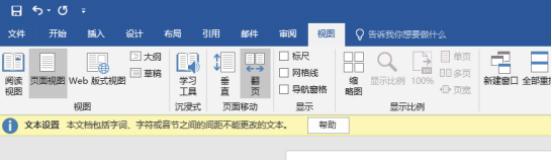
4.墨跡書寫
在PowerPoint 2019的“審閱”麵板下,還新增了一個“墨跡書寫”選項(圖3),其功能和畫圖或Photoshop上的“畫筆”功能及其類似,都是以不同的顏色來填充筆跡線條,還能調節筆跡的粗細程度,同時還增加了橡皮擦、套索選擇等一係列畫圖中常用的工具。有了這些選項,簡單的修圖和添加不需要借助其他圖形處理軟件,即可在PowerPoint 2019中輕鬆完成了,自然可以大大提高辦公效率。
當令人好奇的是,微軟將這一工具放置在“審閱”頁麵中,這其實也是微軟強調雲辦公和多人協作的產物。畢竟,如果協作者對電腦不熟悉,可以簡單的用墨跡書寫來提出問題和修改的意見。反之,如協作者是高手,那自然可以妙筆生花,用這一工具提高PPT的質量。而審閱的內容,在撤銷和修改時也比較簡單,這樣,就可以獲得更好的協作效果了。
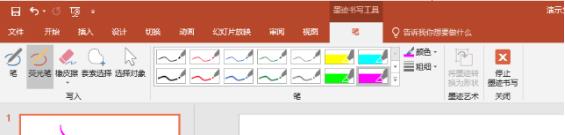
 
5.做PPT插入圖標無憂
在製作PPT時,經常需要插入一些圖標,以往這些圖標一般需要到網上搜索後,以圖片方式進行插入,但在PowerPoint 2019的“插入”麵板下,已經提供了人物、技術與電子、通訊、商業、分析、商貿、教育等數十組各個門類的大量圖標(圖4),而PowerPoint 2019提供的還是在線圖標,也就是說,微軟隨時可以擴大分類數量和圖標數量,這樣用戶使用起來就更簡單了。更值得讚賞的是,這些圖標結構簡單,但表達能力卻很強,在做PPT時對辦公用戶有很大幫助。
不過,示意圖上哪黑漆漆的圖案還是令人不太舒服,難道就不能換個顏色嗎?實際上,PowerPoint 2019早就準備好了。當用戶插入圖標後,PowerPoint 2019將自動切入“圖形工具格式”頁麵,該頁麵提供了各種工具,不僅可以自行更換圖標顏色,還可以對圖片進行裁剪、分拆、添加陰影等各項操作,讓圖標符合辦公用戶的要求。
相對於在線圖標,其實後續的“圖形工具格式”顯得更人性化,這不僅是因為它有強大的編輯功能,更關鍵的是這樣“預測”式操作,在插入後自動切入“圖形工作格式”更符合使用者的習慣,也避免了使用者二次切換菜單的繁瑣操作。
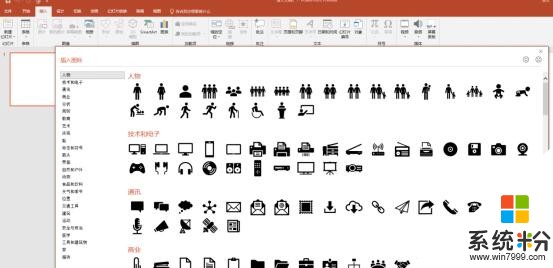
6.支持3D,贏得未來
在PowerPoint 2019的“插入”頁麵下,還增加了一個“3D模型”選項(圖5),在點擊這一選項後,就可以調用Windows自帶的3D軟件——Paint 3D所附帶和生成的3D模型,從而讓PPT支持和導入3D圖像。
不僅如此,PowerPoint 2019還支持導入在線素材——Remix 3D上的3D模型,作為微軟為全球3D用戶開放的社區,Remix 3D上擁有大量的3D模型,並且可以無縫地對接微軟旗下的產品,用戶可以免費下載以及上傳作品,這樣就可以大大降低3D模型獲取的難度。
這樣的布局,也說明了微軟目標遠大,從操作係統到社區網站,實現了全麵覆蓋,以期在未來的增長點——3D產業中獲得主導權,而Office作為一個3D應用落地的端口,也正發揮著這樣的作用。
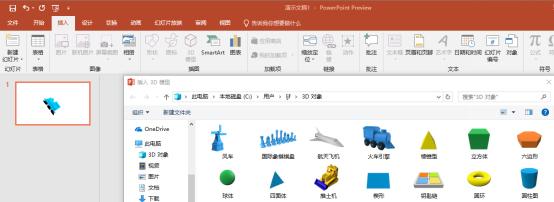
7.雙屏優化,避免異常
如今,利用雙屏辦公已經不再稀罕,尤其是在需要強大生產力工具的辦公場合中,用戶經常需要使用兩個顯示器,或是用筆記本連接主機和原顯示器形成雙屏顯示。當然這兩個顯示器的分辨率往往是不一樣的,這樣在把一個Office窗口從高分辨率的顯示器拖到低分辨率的顯示器中時,往往會出現顯示比例失常、窗口和頁麵出現變形的異常情況。這主要是因為以往的Office雖然采用了“動態縮放DPI”技術,但如果在文檔中嵌入了一些比較老舊,不兼容“動態縮放DPI”技術的插件的話,這一技術就會失效,從而產生顯示異常的情況。
但在MS Office 2019中,如果你使用了雙顯示器,那麼在各個軟件的“文件”→“選項”麵板中,就會有一個新增加的“在使用多個顯示器時”選項(圖6),選擇“針對兼容性優化”,Office下的各個軟件會根據插件進行判斷,選擇最佳的縮放策略,這樣就可以最大程度地避免出現縮放時的比例異常情況。
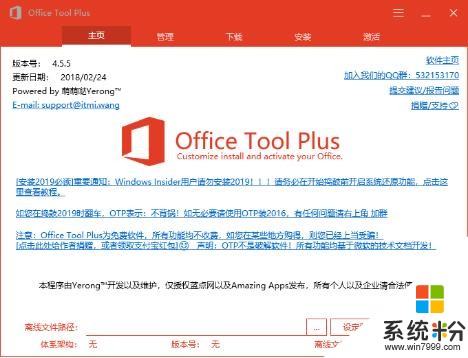
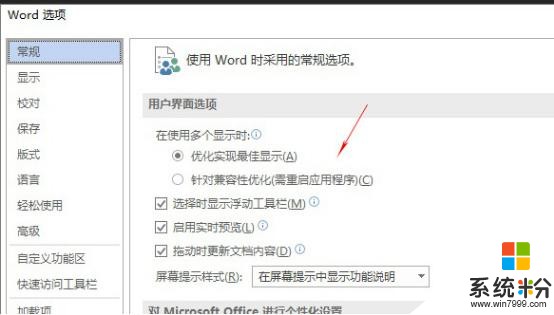
8.界麵動畫特效
在MS Office 2019的所有軟件程序中,包括Word、Excel、Powerpoint等,都引入了大量的界麵動畫特效,這不隻體現在軟件載入時的Logo界麵,在標簽切換以及EXCEL選定行列等操作時,MS Office 2019都會自動使用界麵動畫特效,其表現類似於Windows 10的窗口淡入淡出效果。
應該說,界麵的變化總是有人歡喜有人憂的,畢竟審美的情調每個人都有所差異,但MS Officw 2019的變化應該能更多討得使用者的歡心。更難得的是,在與MS Office 2016的對比中,我們發現,新增加的動畫特效並沒有拖累性能,無論是啟動還是切換,使用都非常流暢,看來此次MS Office的優化效果有不小的提升。
小提示:MS Office 2019 未來還有哪些看點
前麵已經說過了,作為一個早期測試版,現在的MS Office2019呈現的還是Office 2016+部分Office 365的特性,更多的體現的是升級,而不是顛覆之作,但這並不是MS Office 2019的最終狀態。實際上,從微軟在MS Office2019發布會上提供的信息,我們也可以看到,它承諾的實時語言翻譯、Second Light、Sphere球體交互設備、PICO RPOJECTION 投影交互等變革較大的技術,並未集成到早期測試版中,這也意味著在後期的測試版和正式版中,MS Office 2019將給我們帶來更多的驚喜。
 
相關資訊
最新熱門應用

可可交易平台app2024安卓手機
其它軟件22.9MB
下載
聚幣交易所官網
其它軟件50.16MB
下載
歐幣交易所app官方版蘋果版
其它軟件273.24MB
下載
幣包交易所app
其它軟件223.89MB
下載
zt蘋果交易所app官網
其它軟件81.19MB
下載
中幣網交易所app官網最新版本
其它軟件288.1 MB
下載
熱幣全球交易所官網
其它軟件287.27 MB
下載
幣贏交易所app蘋果版
其它軟件32.88MB
下載
中幣交易所app蘋果版
其它軟件288.1 MB
下載
ada幣交易所安卓版
其它軟件223.89MB
下載